

评分:
好评:0
差评:0
OmegaT计算机辅助翻译软件2021最新版,是一款能够帮助用户进行专业语言快速翻译的软件,软件功能强大,软件内具有模糊匹配、词汇表、关键词搜索、翻译记忆、翻译杠杆化更新项目等功能,并且翻译速度快、准确性高,非常方便好用。

1、- 灵活的断句(使用类似SRX的方法)
2、- 模糊匹配
3、- 清晰全面的文档和教程
4、- 支持 StarDict 词典
5、- 支持开源的实时拼写检查工具
6、- 词汇表支持(术语检查)
7、- 使用任何有效的 TMX 文件作为翻译参考
8、- 在任意目录中搜索所支持格式的文件
9、- 在项目和参考翻译记忆中搜索
10、- 在任何支持 Java 的操作系统上运行
11、- 被本地化成多种语言
12、- 支持谷歌翻译的机器翻译服务
13、- 智能处理包含复杂目录结构的项目
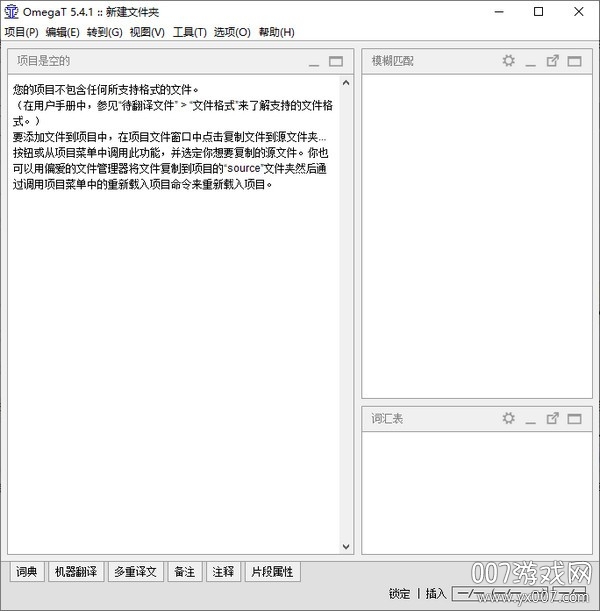
1、支持多种文件格式,如纯文本文件格式,ASSCLL文本格式,已编码文本和Java资源文件等
2、支持开源的实时拼写检查工具和StarDict 词典以及谷歌翻译的机器翻译服务
3、软件可以在任何支持 Java 的操作系统上运行,这就显得很方便了
4、软件还使用了任何有效的 TMX 文件作为翻译参考和能进行灵活的断句
1、文档标记功能,软件还可对已译文档和未译文档进行标记的操作
2、创建当前已译文档和创建已译文档的功能,轻轻松松创建无任何压力
3、新建和打开项目的功能,你可以任意添加一个新项目或者是打开一个已有的项目
4、软件还具有使用tab前移,退出前确认和机器翻译以及保存和输出功能
1、打开软件后,弹出窗口,这是对omegat的简单介绍,有需要的可以先看看
2、在界面左上角点击项目,在下拉菜单中选择新建即可新建一个项目
3、在查看菜单下选择标记已译片段,即可对已译片段进行标记
4、在工具菜单下选择单击脚本,可弹出脚本编辑窗口,你可在这里编辑脚本
5、点击选项,你可在这里对文本使用tab前移,单击即可
1、建立新项目
注:在 Apple Mac 上,要使用 Command 键而非 Control 键。
要开始使用 OmegaT,首先要创建项目来容纳所有有关文件,例如原文文件、翻译记忆库、词汇表、以及最终的译文文件。在项目菜单中选择新建...并输入项目名称。记住您创建项目的位置,稍后还需要回到此处。
为项目命名后,将会打开创建新项目对话框。在该对话框顶部选择原文文件的语言和翻译后文件应有的语言,然后点击确定继续。
如果对该对话框中的其他设置感兴趣,则随时都可以按 Ctrl+E 返回此对话框。
接着,会打开项目文件对话框。点击将文件复制到原文文件夹...来选择原文文件。然后 OmegaT 会将选定文件复制到你新建立的项目中的 /source/ 子文件夹下。在编辑器窗格中加载了原文文件后,您可以关掉项目文件对话框。
2、翻译文件
OmegaT 将一次呈现一个片段供您翻译。翻译完一个片段后,按下 Ctrl+U 前往下一个未译片段(或用 Ctrl+Shift+U 前往下一个已译片段)。当您想查看译文的最终呈现格式时,请按 Ctrl+D 来生成译文文档,它们会在项目文件夹中的 /target/ 子文件夹内创建。在翻译过程中,可以用编辑和转到菜单来执行各种有用的功能。
3、验证标签
如果原文文件是格式化文件,例如 Microsoft Word、LibreOffice Writer 或 HTML 文件,OmegaT 会把格式信息转化为包围所译文本的标签。文档还经常含有与格式无关的标签,但这些标签在原文文件(以及译文文件)中也一样很重要。原文语句可能类似于:
但 OmegaT 会将该语句以如下方式呈现:
标签在 OmegaT 中是灰色的,因此很容易识别。它们受到保护,因此您不能修改其内容,但可以将它们删除、手动输入或移动它们在译文语句中的位置。不过,如果在输入格式化时犯错,那么译文文件可能会无法打开。因此,在生成译文文件前请按 Ctrl+Shift+V 来检验标签是否正确。
4、生成译文文件
一旦确定译文中没有标签错误,请按 Ctrl+D 来生成译文文件,它们会在项目文件夹的 /target/ 子文件夹中生成。
5、其他一些需要记住的东西
如果文件没有加载到编辑器窗格中,则可能因为此文件是 OmegaT 无法处理的格式。有关 OmegaT 能够处理的文件格式清单,参见选项 → 首选项... → 文件过滤器。
你可以为每个新任务创建一个新项目,并且任何时候都可以往往项目中添加新的原文文档。
要让自己回想起项目的初始设置,请 Ctrl+E 打开项目属性对话框。要查看项目中的文件清单,请按 Ctrl+L 打开项目文件对话框。
在翻译结束时,OmegaT 会往在项目文件夹中导出三个翻译记忆库,分别名叫 level1、level2 和 omegat。level1 和 level2 记忆库可以与其他翻译程序的用户共享。名为 omegat 的记忆库可以在未来你所创建的项目中由 OmegaT 自身所用。如果你将此类翻译记忆库文件放在项目的 /tm/ 子文件夹中,则 OmegaT 会自动在其中搜索类似的片段,这称为“模糊匹配”。
你可以按下 Ctrl+Shift+G 来将新词汇添加到词汇表,也可以将现有的词汇表复制到项目文件夹的 /glossary/ 子文件夹中,OmegaT 会自动在其中查找单词。
在原文文本和你的译文中搜索单词和短语通常会很有用,因此随时都可以按下 Ctrl+F 来打开文本搜索对话框。
翻译软件排行榜出国最好手机翻译软件


 OriginOS系统正式包
OriginOS系统正式包OriginOS系统正式包,是一款系统工具类的手机软件,专为使用vivo手机的用户们带来的一款全新手机系统,而且还是新春特别版,洋溢着喜庆欢乐典雅,流畅丝滑全新UI界面,给用户们带来更多视觉上的享受。
 手机放大镜app悬浮窗版
手机放大镜app悬浮窗版手机放大镜app悬浮窗版,这是一款非常好用的手机图像放大软件,这款软件功能类似于放大镜的效果,可以提供视角内图像的放大功能,而且无广告,全部功能免费使用,需要的话就来下载吧!
 免权限看qq空间2021最新版
免权限看qq空间2021最新版免权限看qq空间2021最新版,这是一款功能非常强大的qq空间强制访问工具,这款软件可以无视qq空间的限制查看其它好友的qq空间,软件使用方便,即开即用,有需要的话就来下载试试吧!
 自动卓(安卓自动化脚本工具免root版)
自动卓(安卓自动化脚本工具免root版)安卓自动化脚本工具免root版,是一款能够为用户带来便利的自动化框架,软件功能丰富,软件支持挂机操作,能够有效的帮助用户完成各种动作,解放用户的双手,并且安全稳定,无广告免付费,能够给你最佳的玩机乐趣。